¿Cómo habilitar Copilot en Teams?



Para habilitar y utilizar las funciones de Copilot en Teams de Microsoft Deberá seguir pasos específicos, ya que la disponibilidad puede depender de su suscripción y de la implementación de funciones. Aquí tienes una guía general :
Asegúrate de tener una suscripción a Microsoft 365 que incluya acceso a las funciones de Copilot. Estas funciones suelen estar disponibles en los planes premium.
Asegúrate de estar usando la última versión de Microsoft Teams. Es posible que las funciones de Copilot requieran las actualizaciones más recientes.
Aplicación de escritorio :Vaya a su aplicación Teams , haga clic en su foto de perfil en la esquina superior derecha y seleccione Buscar actualizaciones .
Aplicación web :Asegúrese de que su navegador esté actualizado y de que esté utilizando la versión web de Teams desde el sitio web oficial de Microsoft .
Si las funciones de Copilot están disponibles en tu versión de Teams:
Iniciar Microsoft Teams :Abra la aplicación Teams en su escritorio o navegador.
Explorar funciones :Las funcionalidades de Copilot pueden aparecer en forma de nuevas opciones o integraciones dentro de la aplicación. Busque nuevas herramientas o sugerencias impulsadas por IA que se alineen con las capacidades de Copilot.
Si eres parte de una organización:
Centro de administración :Es posible que su administrador de Microsoft 365 necesite habilitar o configurar las funciones de Copilot desde el Centro de administración de Microsoft 365.
Permisos :Asegúrese de que se otorguen los permisos necesarios para utilizar funciones de IA avanzadas.
Para obtener instrucciones más precisas y detalladas:
Documentación de Microsoft 365 :Consulte la documentación oficial de Microsoft para obtener las últimas actualizaciones sobre las funciones de Copilot.
Soporte Microsoft :Comuníquese con el soporte técnico de Microsoft si tiene algún problema o necesita ayuda para habilitar funciones específicas.
Recursos de formación :Utilice los materiales de capacitación disponibles o los recursos proporcionados por Microsoft para aprender a usar las funciones de Copilot de manera eficaz.
Si sigue estos pasos, podrá habilitar y utilizar las funciones de Copilot en Microsoft Teams, mejorando su productividad y experiencia de colaboración.
Dispositivo de videoconferencia todo en uno
Admite USB para una instalación sencilla y una implementación rápida. Ofrece una excelente relación calidad-precio con conectividad e integración perfectas para reuniones remotas eficientes.
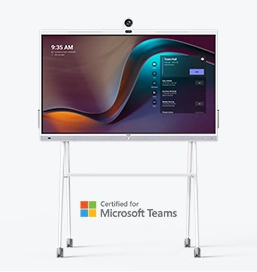




Dispositivo incluido para videoconferencias que abarca desde salas de reuniones pequeñas hasta salas de conferencias medianas
Dispositivo incluido para videoconferencia que cubre desde Medio A la sala de conferencias extra grande
Contáctenos
Contáctenos para recibir cotizaciones de productos y consultas sobre instalación. Lo notificaremos de inmediato a un distribuidor local para brindarle soluciones de servicio precisas y eficientes.







